當前位置:首頁 > 幫助中心 > 舊電腦u盤重裝win7系統小白教程,一學就會!
舊電腦u盤重裝win7系統小白教程,一學就會!
?????? 舊電腦u盤重裝win7系統小白教程,一學就會!最近有位朋友在后臺詢問舊電腦怎么重裝系統,而小編考慮到他對于電腦知識不是很熟悉,算是一個小白,因此就推薦u盤重裝系統。之后,這位用戶詢問u盤裝系統的操作難度。其實,u盤啟動盤重裝系統可以說是比較簡單的一種方法了,十分適合電腦小白使用。如果你也和這位朋友一樣,需要重裝win7,就一起來看看這篇小白舊電腦u盤重裝win7系統具體教程!
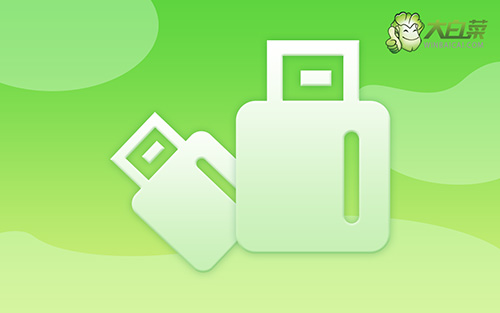
離線重裝操作流程:
第一步:下載最新版大白菜U盤啟動盤制作工具,準備8G內存的U盤,打開工具,點擊一鍵制作即可。
第二步:將win7鏡像下載至U盤啟動盤中,或者保存在除系統盤以外的分區中。
第三步:將U盤啟動盤插入電腦,在開機畫面出現時按U盤啟動快捷鍵,進入優先啟動項設置界面,選中U盤設置為第一啟動項,最后回車進入下一步。

第四步:出現大白菜主菜單時,選擇【1】win10X64PE(2G以上內存),按回車進入winpe桌面。
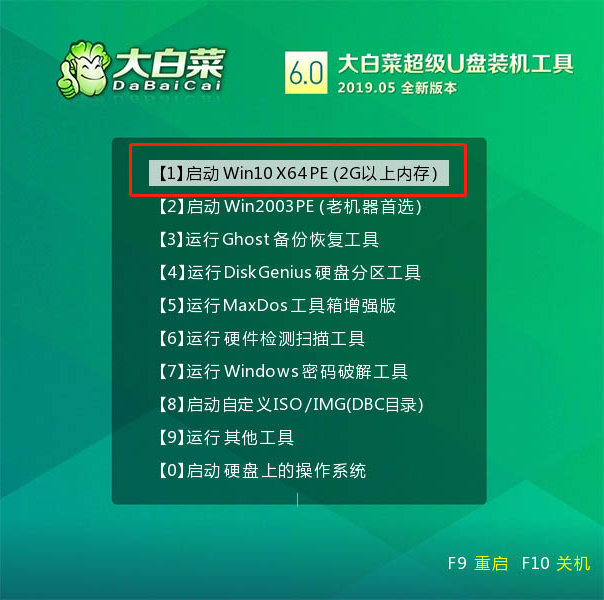
第五步:打開大白菜一鍵重裝軟件,如圖所示,選擇“安裝系統”,選擇已保存的win7鏡像系統作為“映像文件”并且安裝在“C盤”中,點擊“執行”進入下一步。

第六步:彈出還原窗口后,建議勾選“網卡驅動”以及“USB驅動”復選框,點擊“是”。等待重啟時,移除U盤,避免再次進大白菜桌面。

第七步:重啟后電腦自動進入系統部署階段,無需操作,直至進入win7桌面,重裝完成。

?????? 就這樣,我們完成了小白舊電腦u盤重裝win7系統具體教程的全部操作了。新電腦一般預裝win10系統,有可能會出現硬件無法安裝win7系統的情況,而舊電腦一般情況下都是支持win7系統的,所以使用u盤重裝系統就更加容易了。

